Excel2016表格一动就未响应 解决教程
首先点击上方的【文件】选择【选项】。
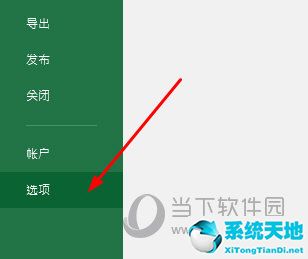
在弹出的Excel选项中,我们点击高级,往下拉,在【显示】设置里面点击勾选上【禁用硬件图形加速】。
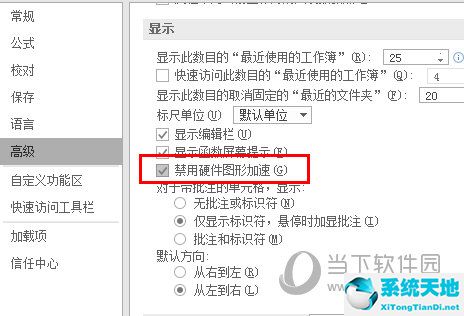
之后点击确定,斌重启excel,再打开excel文档就不会出现未响应问题了。
这个方法适用于Win7和Win10系统,如果禁用了加速后,还是未响应,那么建议你重新安装Office软件,或者将版本升级成更高级的版本。
首先点击上方的【文件】选择【选项】。
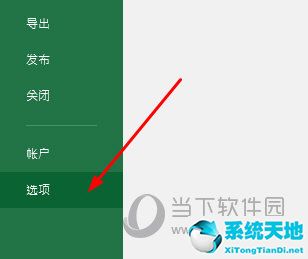
在弹出的Excel选项中,我们点击高级,往下拉,在【显示】设置里面点击勾选上【禁用硬件图形加速】。
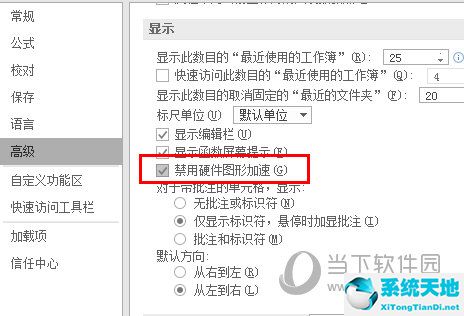
之后点击确定,斌重启excel,再打开excel文档就不会出现未响应问题了。
这个方法适用于Win7和Win10系统,如果禁用了加速后,还是未响应,那么建议你重新安装Office软件,或者将版本升级成更高级的版本。